Tip 1
Ontgrendelen
Je bent vast al bekend met het gemak dat je je Mac kunt ontgrendelen als je je Watch draagt en dichtbij de Mac bent.
Dit kun je gebruiken als je voldoet aan de volgende instellingen en beschikt over een Mac(Book) uit mid 2013 of nieuwer met macOS Sierra of nieuwer.
De apparaten zullen ingelogd moeten zijn met hetzelfde Apple ID en de tweefactor authentificatie zal aan moeten staan voor de veiligheid. (zie ook: https://support.apple.com/nl-nl/HT204915)
Hoe stel je dit in?
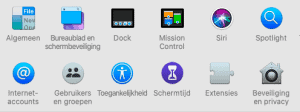 Open ‘Systeemvoorkeuren’, hier kies je voor ‘Beveiliging en privacy’.
Open ‘Systeemvoorkeuren’, hier kies je voor ‘Beveiliging en privacy’.
Bij het eerste tabje ‘Algemeen’ kun je aanvinken dat je je Mac(Book) toestaat om deze te
ontgrendelen met de Apple Watch.
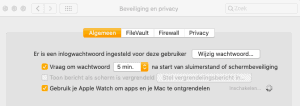 Staat dit vinkje er niet? Dan zou het kunnen dat je Watch niet op dezelfde Apple ID is ingelogd. Als je meerdere Watches hebt, dan kun je per model aan of uitzetten of je de Mac(Book) kunt ontgrendelen of niet.
Staat dit vinkje er niet? Dan zou het kunnen dat je Watch niet op dezelfde Apple ID is ingelogd. Als je meerdere Watches hebt, dan kun je per model aan of uitzetten of je de Mac(Book) kunt ontgrendelen of niet.
Je zult merken dat het niet altijd lukt de Mac(book) automatisch te ontgrendelen. Dit is bijvoorbeeld het geval bij het opnieuw opstarten van de Mac(book).
Soms komt je Mac(Book) zelf al met de melding of je dit wilt instellen, dan krijg je deze melding rechtsboven in je beeldscherm te zien.
Je logt vervolgens in met je wachtwoord van de Mac(Book) en de instelling zal dan voor je aangezet zijn.

Tip 2
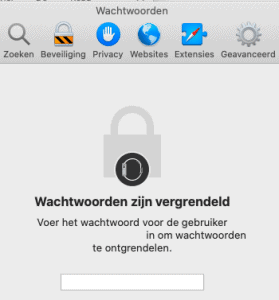 Inloggegevens invullen
Inloggegevens invullen
Heb je een Mac(Book) met Catalina geïnstalleerd en een Apple Watch met OS 6?
Dan kun je diverse inloggegevens invullen op je Mac via je Watch.
 Als die mogelijkheid zich voordoet, krijg je de melding op je Apple Watch om dubbel te klikken om het wachtwoord zo in te vullen. Bijvoorbeeld als je in de Safari App je opgeslagen wachtwoorden wilt bekijken.
Als die mogelijkheid zich voordoet, krijg je de melding op je Apple Watch om dubbel te klikken om het wachtwoord zo in te vullen. Bijvoorbeeld als je in de Safari App je opgeslagen wachtwoorden wilt bekijken.
Je krijgt dan een melding op je Apple Watch waarbij je door 2 keer op de zijknop te drukken, kunt inloggen op je Mac(Book). –>
Tip 3
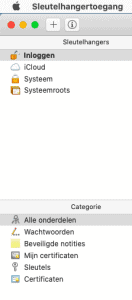 Automatisch inloggen op andere apparaten
Automatisch inloggen op andere apparaten
Je kunt inloggegevens opslaan via de sleutelhanger in iCloud.
Daarmee kun je via je iPhone, iPad, Apple Watch, maar zelfs met AppleTV gebruikmaken van de gegevens die zijn opgeslagen in de iCloud-sleutelhanger.
Zo hoef je niet voor elk device het wachtwoord erbij te zoeken.
In de iCloud-sleutelhanger bewaar je je inloggegevens voor websites, creditcardgegevens en wifinetwerkgegevens veilig.
Om dit te beheren kun je op je Mac(Book) naar ‘Finder’. Links in het menu kies je voor ‘Apps’, dan scroll je naar ‘Hulpprogramma’s’ en zie je in het lijstje de app ‘Sleutelhangertoegang.app’ staan
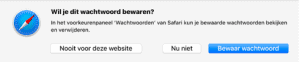 Safari kan deze dan automatisch invullen als je hier destijds toestemming voor hebt gegeven. Je zal deze melding vast wel herkennen. Hier besluit je of je het betreffende wachtwoord in de ‘sleutelhanger’ wilt opslaan of niet.
Safari kan deze dan automatisch invullen als je hier destijds toestemming voor hebt gegeven. Je zal deze melding vast wel herkennen. Hier besluit je of je het betreffende wachtwoord in de ‘sleutelhanger’ wilt opslaan of niet.
Tip 4
Delen uit App Store en delen van Apple abonnementen
Via ‘Delen met gezin’ kun je maximaal 6 familieleden toegang geven tot een gezamelijk account. Zonder dat je in elkaars account zit, kun je wel aankopen uit de App Store met elkaar delen.
Open ‘Systeemvoorkeuren’ en klik rechtsboven op ‘Delen met gezin’.
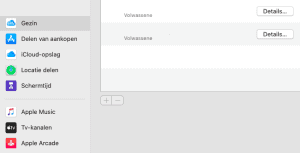
Hier kun je zien met wie je alles deelt en wie het ‘Gezinshoofd’ is. Ook is er de mogelijkheid de gezinsleden als ‘volwassene’ of als ‘kind’ aan te merken 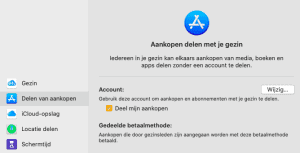 met de daarbij behorende beperkingen per gebruiker.
met de daarbij behorende beperkingen per gebruiker.
Als je links klikt op ‘Delen van aankopen’, kun je aanvinken of je ook deelt. Verder zie je wat informatie over betalingen staan.